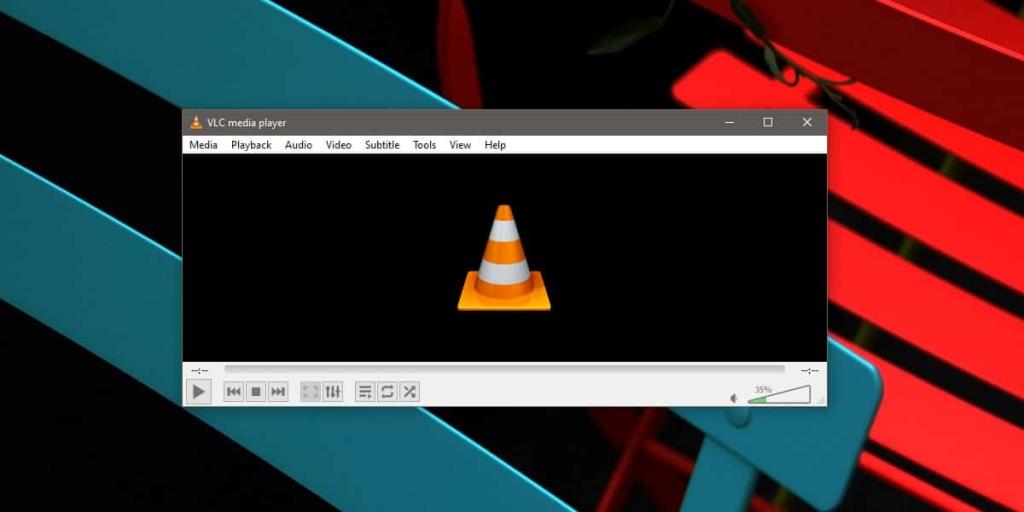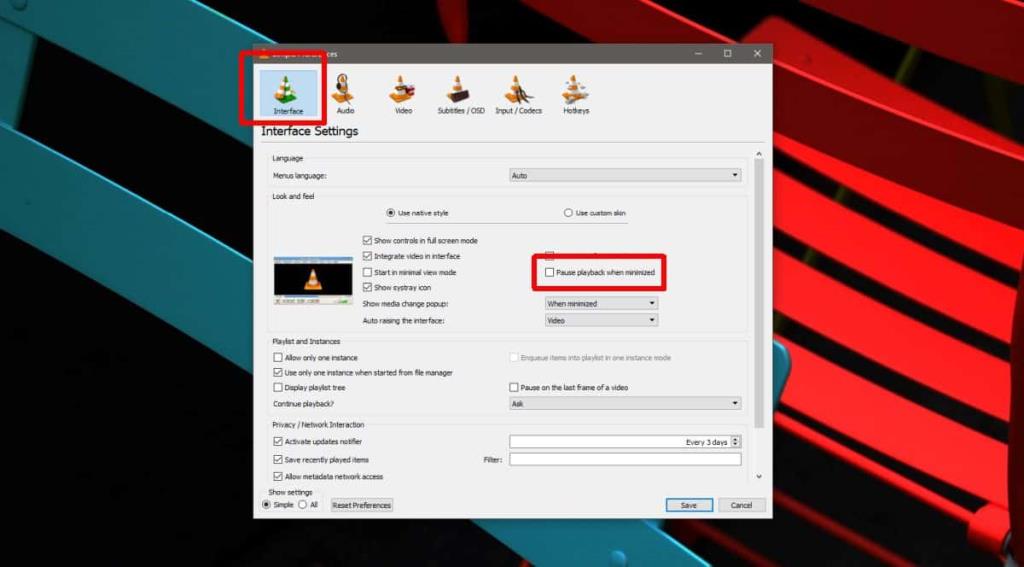L'application Netflix s'interrompt automatiquement lorsque vous la réduisez ou lorsque vous verrouillez votre système. L'application Films et TV sur Windows 10 le faisait également, mais ce n'est plus le cas. C'était une fonctionnalité intéressante, mais peu d'applications multimédias la prennent en charge. Le lecteur VLC est, bien sûr, l'exception. Il existe une option pour suspendre automatiquement tout ce qui est en cours de lecture dans le lecteur VLC lorsque vous réduisez l'application. Voici comment l'activer.
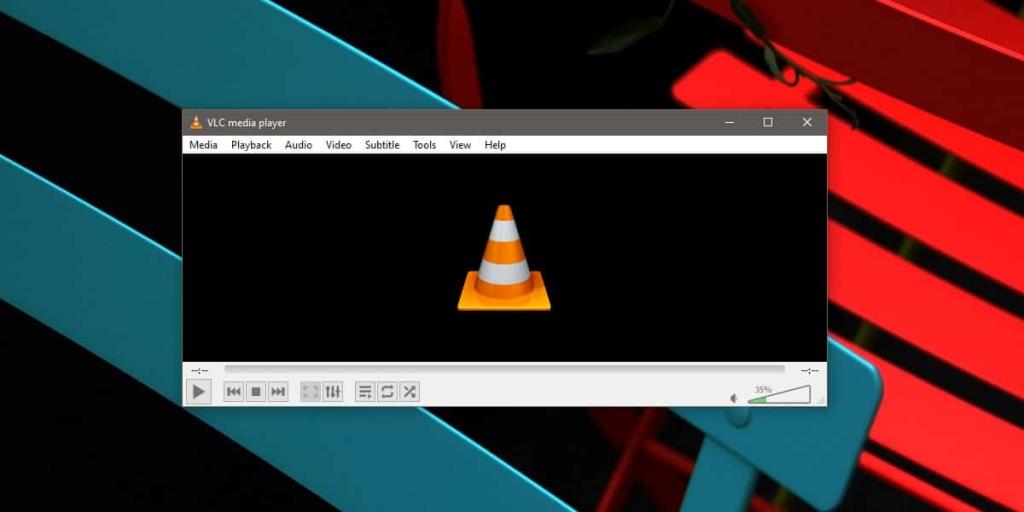
Suspendre le lecteur VLC lorsqu'il est minimisé
Ouvrez le lecteur VLC et accédez à Outils> Préférences. Dans la fenêtre Préférences, accédez à l'onglet Interface. Ici, recherchez l'option « Suspendre la lecture lorsqu'elle est minimisée ». Activez-le et cliquez sur le bouton Enregistrer en bas. Fermez le lecteur VLC et ouvrez-le.
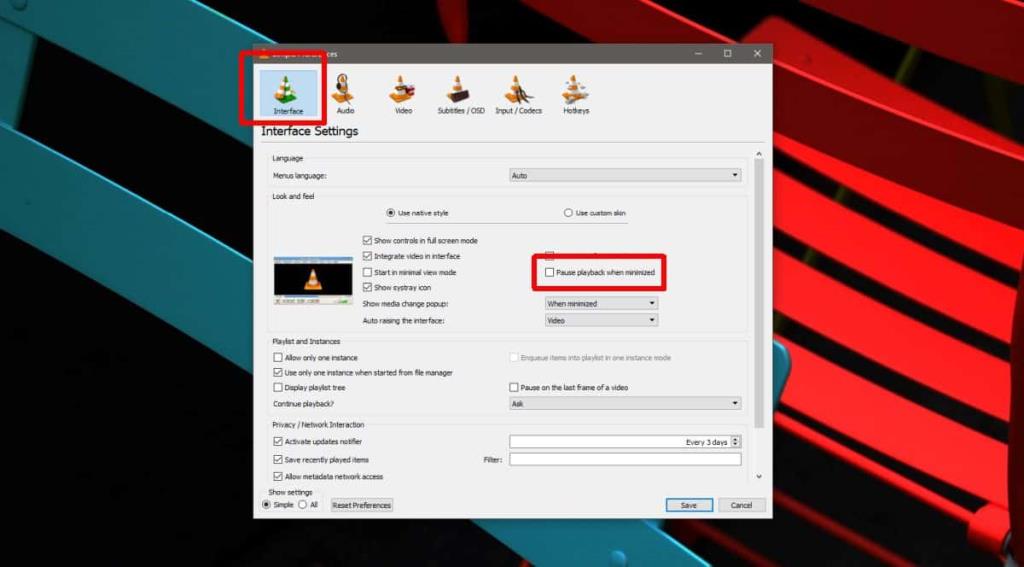
Bien que la fonctionnalité soit excellente et offre un moyen rapide de mettre en pause tout ce que vous regardez et de masquer la fenêtre de l'application en même temps, il serait préférable que cela fonctionne également lorsque vous avez verrouillé le système. Il n'y a aucun moyen de le forcer à suspendre le verrouillage du système. Lorsque vous revenez au lecteur VLC, c'est-à-dire lorsque vous l'agrandissez et remettez l'application au premier plan, le média recommencera à jouer. Si vous mettez une vidéo en pause et que vous la réduisez ensuite, cette fonctionnalité ne sera pas activée. Lorsque vous revenez à la fenêtre de l'application, la lecture du média ne démarre pas automatiquement car vous l'avez délibérément interrompu.
Le lecteur VLC possède cette fonctionnalité depuis très longtemps. Windows 10 n'a été ajouté que récemment, puis supprimé de l'application Films et TV et n'a donné aucune raison pour le changement. Ce n'était pas un comportement attendu pour la plupart des utilisateurs, mais la fonctionnalité était toujours utile.
C'est étrange qu'il n'y ait pas d'application pour le travail. Il y avait autrefois une application appelée MonitorES qui pouvait mettre en pause les médias lorsqu'un utilisateur verrouillait son écran, mais elle n'est plus en développement depuis longtemps. L'application peut toujours être téléchargée à partir de Github, mais elle ne fonctionnera pas sous Windows 10. Même lorsqu'elle était en cours de développement, l'application ne fonctionnait qu'avec certaines applications telles que Windows Media Player. Le lecteur VLC ne figurait pas dans la liste des applications prises en charge. Le vide laissé par MonitorES n'a pas encore été comblé.
Étant donné qu'il s'agit d'une fonction utile, vous pouvez utiliser les touches multimédias dédiées de votre clavier pour suspendre la lecture. Si le lecteur que vous utilisez fonctionne avec ces touches, vous devriez pouvoir interrompre la lecture même après avoir verrouillé l'écran. Ils ont tendance à fonctionner avec les lecteurs multimédias les plus populaires, il vous suffit donc techniquement de développer l'habitude pour cela.